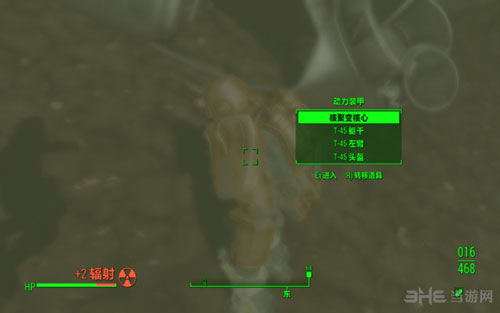辐射4全屏问题解决方案!
辐射4不能全屏怎么办?

《辐射4》作为一款经典的电子游戏,深受玩家们的喜爱。它以其丰富的剧情、广阔的开放世界和多样的玩法,让玩家们在废土世界中尽情探索。然而,有些玩家在游戏过程中可能会遇到无法全屏的问题,这不仅影响了游戏体验,还可能带来一系列的操作不便。别担心,本文将为你详细介绍如何解决《辐射4》不能全屏的问题,让你重新享受沉浸式的游戏乐趣。

首先,我们需要检查游戏的设置。在游戏的主菜单中,找到“选项”或“设置”部分,然后查看是否有关于全屏或窗口模式的设置。确保你已经选择了全屏模式,并且重新启动游戏以应用这个设置。有时候,简单的重新启动就能解决全屏问题。

如果更改游戏设置后仍然无法全屏,那么问题可能出在显卡驱动程序上。显卡驱动程序是连接显卡和操作系统之间的桥梁,它影响着游戏的显示效果和性能。旧版本的显卡驱动程序可能无法很好地支持最新的游戏,导致全屏问题。因此,你需要检查并更新显卡驱动程序到最新版本。你可以前往显卡制造商的官方网站,如NVIDIA或AMD,下载并安装最新的驱动程序。更新完成后,重新启动电脑,再次尝试全屏运行游戏。

如果更新显卡驱动程序后问题依旧,那么你可能需要修改游戏的配置文件。在《辐射4》的安装目录下,找到名为“Fallout4.ini”的文件。用文本编辑器打开这个文件,然后找到“iResolutionWidth”和“iResolutionHeight”这两个参数。这两个参数分别代表游戏的宽度和高度,你需要将它们修改为你显示器的分辨率。例如,如果你的显示器分辨率是1920x1080,那么就将这两个参数的值分别改为1920和1080。接下来,在文件的末尾添加以下两行代码:bFullscreen=1和iBorderless=0。其中,“bFullscreen”参数设置为1表示开启全屏模式,“iBorderless”参数设置为0表示取消窗口无边框模式。保存文件后,重新启动游戏,看看是否能够实现全屏显示。
此外,你还可以通过游戏自带的启动器来设置全屏模式。打开游戏文件夹,找到并打开“Fallout4Launcher”文件。在启动器界面中,点击“选项”按钮,然后将解析度改为你的显示器分辨率,例如1920x1080。接着,确保去掉了“视窗模式”的勾选,然后点击“确定”。最后,点击“开始游戏”,游戏应该以全屏模式运行了。
如果以上方法都无法解决问题,那么可能是显示器设置的问题。进入你的显示器设置,在“缩放”选项中选择“保持显示比例”。这个设置可以确保显示器能够正确识别并应用游戏的分辨率设置,从而避免出现全屏问题。
对于Windows系统用户来说,还可以尝试通过调整游戏的兼容性设置来确保全屏显示。右键点击游戏的快捷方式或.exe文件,选择“属性”,然后在“兼容性”选项卡中勾选“以管理员身份运行此程序”和“禁用全屏优化”。这两个设置有时候可以解决全屏问题,特别是当游戏与操作系统之间的兼容性存在问题时。
如果问题仍然存在,那么你可以尝试通过修改注册表来强制游戏全屏显示。需要注意的是,修改注册表具有风险,建议在修改前备份注册表。按Win+R键打开运行窗口,输入“regedit”回车打开注册表编辑器。然后,导航到以下路径:HKEY_LOCAL_MACHINE\SYSTEM\ControlSet001\Control\GraphicsDrivers\Configuration\。在“Configuration”文件夹中,右键点击并选择“查找”,输入“Scaling”,找到并双击打开“Scaling”选项。将其值改为“3”并保存,这个设置可以强制应用程序以全屏模式运行。修改完成后,重新启动电脑并尝试全屏运行游戏。
如果你使用的是NVIDIA或AMD显卡,那么还可以通过显卡控制面板来设置游戏的全屏显示。以NVIDIA为例,打开GeForce Experience,点击“优化已安装的游戏”,选择《辐射4》,并开启“优化全屏显示”选项。AMD用户可以在Radeon设置中调整类似选项。显卡控制面板提供了丰富的显示设置选项,可以帮助你解决全屏问题。
如果以上所有方法都无效,那么可能是游戏文件损坏导致的问题。你可以通过Steam等游戏平台检查游戏文件的完整性,并修复可能缺失或损坏的文件。在Steam中,右键点击《辐射4》并选择“属性”,然后在“本地文件”选项卡中点击“验证游戏文件的完整性”。这个过程会自动检查并修复游戏文件。
在尝试以上所有方法之前,还有一些基本的操作可以尝试。首先,确保你的屏幕分辨率设置与游戏一致。有些情况下,分辨率设置不正确会导致游戏无法全屏显示。其次,关闭垂直同步。有时候开启垂直同步会导致游戏闪烁或卡顿,甚至影响全屏显示。你可以在游戏的图形选项中找到并关闭垂直同步。此外,使用任务管理器清理系统内存,关闭其他正在运行的程序,以确保系统资源充足。有时候,系统资源不足也会导致全屏问题。最后,简单地重启电脑也可能解决问题。有时候,系统或程序可能会出现一些临时的故障或冲突,重启电脑可以清除这些故障或冲突。
如果你在使用外接显示器时遇到全屏问题,那么还要确保显示器与电脑连接正常,并且信号传输稳定。如果连接不良或信号不稳定,那么可能会导致全屏问题。你可以尝试更换连接线或接口,或者调整显示器的设置来解决问题。
总的来说,《辐射4》不能全屏的问题可能由多种原因导致,包括游戏设置、显卡驱动程序、显示器设置、兼容性设置等。通过逐一排查和尝试以上方法,你应该能够找到并解决全屏问题。如果问题仍然存在,那么可能是游戏本身或系统更深层次的问题。此时,建议联系游戏官方客服或专业技术人员进行进一步的检修和维护。希望这篇文章能够帮助你解决《辐射4》不能全屏的问题,让你重新享受沉浸式的游戏乐趣。
- 上一篇: 如何轻松用纵游一卡通充值Q币
- 下一篇: 如何获取有效的ACDSee 15许可证密钥
-
 辐射4 3dm版全屏问题解决方案,速来查看!资讯攻略12-01
辐射4 3dm版全屏问题解决方案,速来查看!资讯攻略12-01 -
 《辐射4》全屏设置教程:轻松享受全屏游戏体验!资讯攻略12-01
《辐射4》全屏设置教程:轻松享受全屏游戏体验!资讯攻略12-01 -
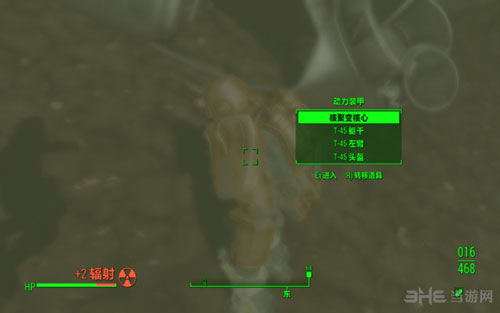 辐射4实现全屏设置方法资讯攻略10-26
辐射4实现全屏设置方法资讯攻略10-26 -
 辐射4全屏设置方法资讯攻略10-26
辐射4全屏设置方法资讯攻略10-26 -
 辐射4全屏设置教程,轻松搞定!资讯攻略10-26
辐射4全屏设置教程,轻松搞定!资讯攻略10-26 -
 辐射4:轻松玩转核子世界,一键解锁前往方法!资讯攻略11-27
辐射4:轻松玩转核子世界,一键解锁前往方法!资讯攻略11-27